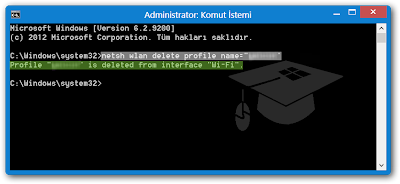mehmetkarahanlı
Aktif Üye

Windows 7 işletim sisteminde Windows arayüzü içerisinden kablosuz ağ profillerini (Bağlı olduklarınız ya da bağlı olmadıklarını) kolaylıkla görünüyor, silinebiliyor ve yönetilebiliyordu. Ancak Windows 8 ile birlikte niye bilinmez Windows arayüzü içerisinden bu ayar kaldırılmıştı. Bağlı olmadığınız bir kablosuz ağ profilinin yalnızca DOS ortamında silebilir duruma gelmiştik. Bu durum özellikle kablosuz ağ profili kaydının hasar gördüğü ve silinip tekrar oluşturma ile kolaylıkla düzeltebileceğimiz durumlarda, kullanıcı kablosuz ağ profilini silme işlemini yapamadığı için, sorunun büyümesine neden olmaktaydı. Windows 10 kablosuz
Windows 10‘da ise bu bahsi geçen ayar kullanıcı arayüzü içerisinde tekrardan dahil edildi ve bu zahmetten kurtulmuş olduk. Microsoft’un böyle anlamsız bir hamle yapması da akıllara durgunluk verecek cinsten. Windows 10 kablosuz
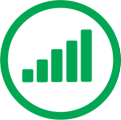
I. YOL:
Ayarlar Uygulaması İçerisinden
1.1– Ayarlar uygulamasını açın ve ardından Ağ ve İnternet/Wi-Fi yolunu takip edin.
1.2- Biraz aşağı kaydırın ve Wi-Fi ayarlarını yönet bağlantısına tıklayın.
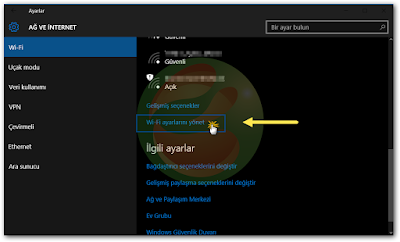
1.3- Açılmış olan pencere içerisinde Bilinen ağları yönet başlığını bulana kadar aşağıya kaydırmaya devam edin. Bilinen ağları yönet başlığı altında sisteminiz içerisinde kayıtlı bulunan bütün kablosuz ağ profillerini görüyor olacaksınız. Silmek istediğiniz ağ profiline tıkladıktan sonra açılmış olan Unut butonuna tıklayarak ağ profilinin silinmesini sağlayın. Windows 10 kablosuz
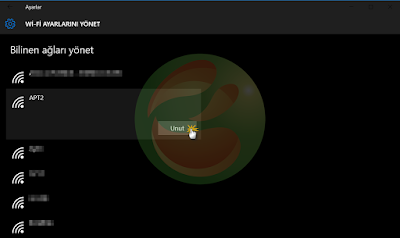
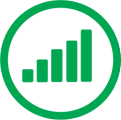
II. YOL:
Komut İstemcisinden
Bir çok durumda bu yönteme ihtiyaç duyulmayacaktır fakat şu anda tipik senaryolara göre çeşitli koşullar bu yöntemi gerektirebilir.
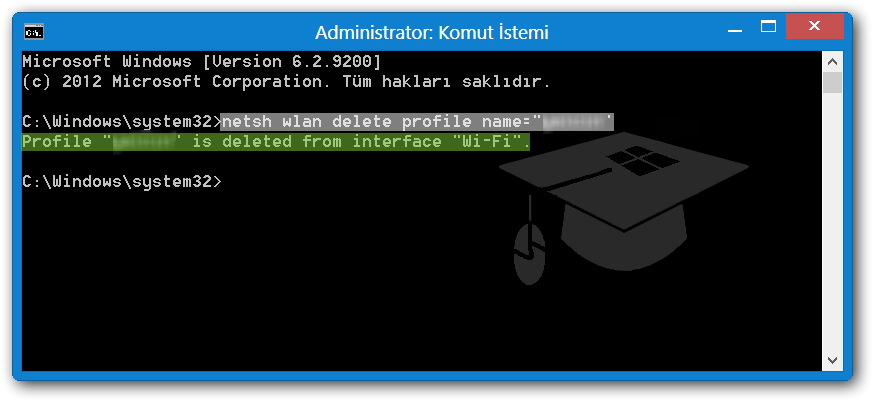
1- Komut İstemcisini (Yönetici Haklarıyla) açın.
2- Kayıtlı kablosuz ağ profillerini listeleyebilmek için; “netsh wlan show profiles” komutunu yazarak ya da kopyalayıp yapıştırarak Enter tuşuna basın. Sisteminizde kayıtlı bütün kablosuz ağ profilleri karşınıza çıkacaktır.
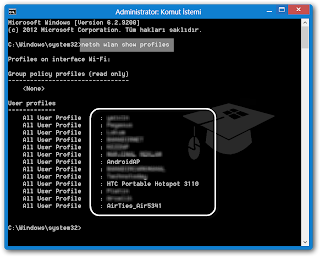
3- Kayıtı bir kablosuz ağın parolasını (Ve diğer güvenlik ve davranış özelliklerini) görebilmek için;
netsh wlan show profile name=“Kablosuz Ağ Adı” key=clear
komutunu girin. Kırmızı harflerle yazılı olan bölümü kendi kablosuz ağ adınızla değiştirmeniz gerekmektedir.
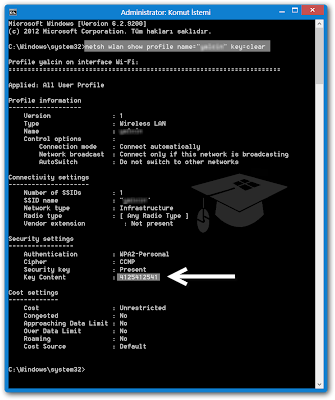
4– Bir kablosuz ağ profilini silmek için yapmanız gereken;
netsh wlan delete profile name=”Sileceğiniz Kablosuz Ağın Adı”
komutunu girin. Kırmızı harflerle yazılı olan bölümü kendi kablosuz ağ adınızla değiştirmeniz gerekmektedir..